Los modelos sirven para clasificar los colores y que podamos trabajar con ellos por medios digitales. A través de los modelos accedemos a diferentes sistemas de visualizar y modificar una imagen.
RGB (color aditivo)
Es uno de los más conocidos ya que se utiliza para las pantallas (PC, Tablet, móvil, TV, . .). Su nombre viene de las iniciales de Red, Green y Blue. Los colores se consiguen sumando haces de luz roja, verde y azul en diferentes proporciones sobre un fondo negro, por lo que se denomina modelo “aditivo”.

La suma de los valores máximos (255) de los tres colores da como resultado el blanco, y su ausencia total (0), el negro.
Cuando capturamos una imagen desde una cámara digital o un escáner, la imagen por defecto estará en modo RGB.
Usos
Este modelo es el más adecuado siempre que estemos trabajando con imágenes que se visualizarán en pantallas, como por ejemplo para una página web.
También se puede tener las imágenes en este modo cuando las vamos a imprimir en dispositivos de inyección de tinta o laser, pero no cuando vayan a ser impresas por una imprenta.
En el caso de que las imágenes sean mandadas a imprenta, lo que se puede hacer es editarlas en modo RGB, ya que programas como Photoshop nos brindan más posibilidades en dicho modo, pero no olvidando nunca convertirlas a CMYK antes de enviarlas a imprimir.
CMYK (color sustractivo)
Es el modelo que utilizan las imprentas y está basado en tintas y matices de cián, magenta y amarillo (Cian, Magenta y Yellow, en inglés) de ahí su nombre.
Se denomina sustractivo, porque al estar basado en tintas, estas sustraen una parte del espectro y reflejan el resto.
Como ya he comentado los distintos colores se consiguen con la combinación del cian, magenta y amarillo en diferentes porcentajes. La ausencia de los tres colores nos daría el blanco del propio papel, y la suma de los valores máximos (100%) resultaría en un ocre muy cercano al negro. Es por eso que para conseguir negros puros, se añade el negro como cuarto pigmento, de ahí la K de CMYK representando a blacK.

Usos
Como ya adelantamos cuando hablamos de RGB, el CMYK es el estándar utilizado en la impresión profesional. Las imprentas utilizan pigmentos cian, magenta, amarillo y negro para trasladar las imágenes al papel u a otros tipos de soporte, con lo cual necesitan enviar las imágenes en modo CMYK.
Así que antes de enviar los archivos al taller debemos de convertirlos de RGB a CMYK, para ello disponemos de software como Photoshop que hará esta conversión utilizando el modelo LAB como puente. Si bien es verdad que hoy en día las empresas y departamentos de pre-impresión disponen de software que hace la conversión automáticamente, es recomendable prevenir problemas y de paso evitar sorpresas por resultados de conversión no deseados.
Inconvenientes
El problema viene a la hora de la conversión por las limitaciones que tienen los modelos RGB y CMYK. Cada uno puede representar algunos colores que el otro no puede, con lo cual al pasar una imagen de un modo a otro es fácil encontrase con diferencias cromáticas en el resultado.
Si por ejemplo la imagen en RGB tiene verdes muy saturados, a la hora de convertirla el programa se encontrará con que en CMYK no existen esos valores, con lo cual tendrá que utilizar los más próximos en el espectro, obteniendo así una imagen final con los verdes más apagados.
Lab
Como ya hemos comentado, este modelo lo utiliza Photoshop para hacer las conversiones de RGB a CMYK. Su punto fuerte radica en la amplitud de su gama, muy superior a la de RGB o CMYK.
El modelo LAB se basa en tres valores, L, que determina la luminosidad, a, que posee un rango entre verde y rojo, y b, que va del amarillo al azul.

Usos
En ocasiones se utiliza para manipular imágenes que requieran gran exactitud en su edición.
HSB
Este modelo permite seleccionar un color de manera mucho más intuitiva que los anteriores. La configuración del color atiende a tres parámetros, el color, la saturación y la luminosidad (en inglés: Hue, Saturation, Brightness). Primero se elige el color, luego la intensidad de este y por último se ajusta la claridad.

Photoshop no lo incluye en los modos de color, pero sí que lo ofrece en la ventana de “selector de color”.
Usos
Como ya hemos comentado es muy práctico a la hora de buscar un color, resultando más intuitivo que con RGB o CMYK.
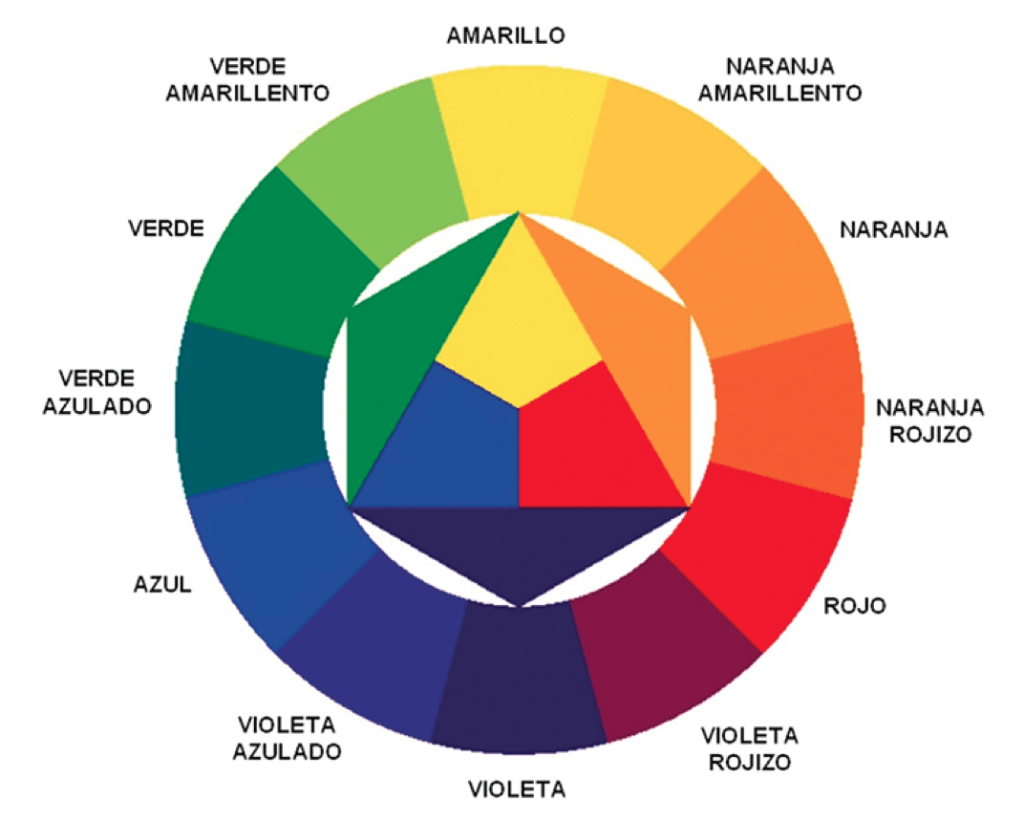
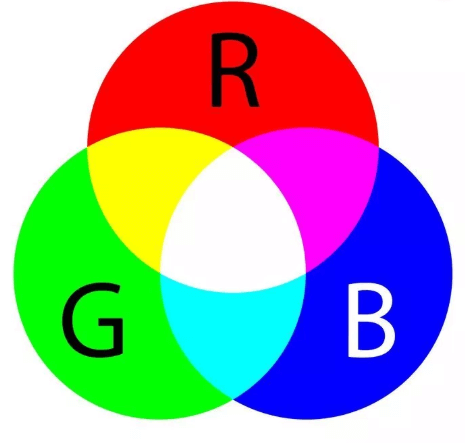


No hay comentarios:
Publicar un comentario